Ondervragen
Probleem: hoe kan ik driverfoutcode 45 in Windows oplossen?
Hallo. Om de een of andere reden wordt mijn netwerkadapter niet herkend op mijn laptop, wat voor allerlei problemen zorgt – ik kan niet internetten! Wanneer ik de eigenschappen van het stuurprogramma open, staat er: "Momenteel is dit hardwareapparaat niet aangesloten op de computer (code 45)." Zijn hier oplossingen voor, alstublieft?
Opgelost antwoord
Foutcode 45 is een fout die te zien is in Apparaatbeheer. Het beweert dat de hardware niet op de computer is aangesloten, en daarom kan het stuurprogramma niet worden ingeschakeld. Bijgevolg ontbreekt de functionaliteit van dat apparaat gewoon, wat tot allerlei problemen leidt. Als de netwerkadapter bijvoorbeeld niet wordt herkend door de computer, kunnen gebruikers geen gebruik maken van Wi-Fi, Bluetooth,[1] en andere apparaten.
In dit artikel zullen we proberen u te helpen Foutcode 45 in Apparaatbeheer voor eens en voor altijd op te lossen. Hier is het volledige bericht dat gebruikers kunnen zien in de stuurprogramma-eigenschappen van Apparaatbeheer:
Momenteel is dit hardwareapparaat niet aangesloten op de computer. (Code 45)
Om dit probleem op te lossen, sluit u dit hardwareapparaat opnieuw aan op de computer.
Hoewel het in eerste instantie lijkt alsof de reden voor de fout duidelijk is - het specifieke apparaat dat losgekoppeld van de pc - in de meeste gevallen zijn ze inderdaad fysiek verbonden, als gebruikers gemeld. Daarom helpt het proberen om hardware opnieuw aan te sluiten gebruikers zelden om foutcode 45 op te lossen.
In plaats daarvan treedt de fout op wanneer Windows het betreffende apparaat niet kan herkennen, wat op zichzelf door veel verschillende redenen kan worden veroorzaakt. Bijvoorbeeld malware-infectie, verouderde/corrupte stuurprogramma's, registerproblemen en nog veel meer. Daarom is er geen universele manier om dit probleem voor iedereen op te lossen.
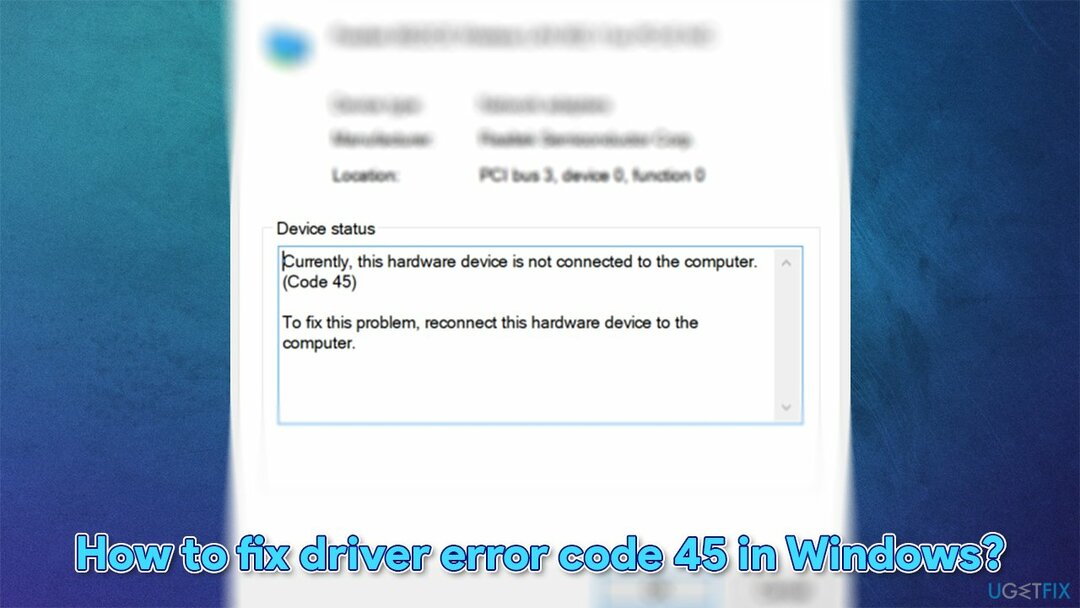
Aangezien er veel redenen kunnen zijn waarom het probleem zich in de eerste plaats voordoet, raden we u ten zeerste aan om pc-onderhouds-, diagnose- en reparatiesoftware te gebruiken ReimageMac-wasmachine X9. Als u een scan uitvoert met deze app, kunt u verschillende problemen oplossen die verband houden met corruptie van Windows-systeembestanden, register[2] fouten, ontbrekende DLL's, enz. Bovendien kan het ook reeds geïnstalleerde malware op het systeem verwijderen.
Bekijk soortgelijke fouten die u mogelijk ontvangt in Apparaatbeheer:
- Foutcode netwerkadapter 10
- Apparaatbeheer foutcode 41
- Realtek-audioapparaat niet gedetecteerd of werkt niet.
repareren 1. Werk het problematische stuurprogramma bij
Om een beschadigd systeem te repareren, moet u de gelicentieerde versie van Reimage Reimage.
U kunt uw stuurprogramma's bijwerken via Apparaatbeheer:
- Klik met de rechtermuisknop op Begin en kies Apparaat beheerder
- Vouw het gedeelte uit dat u wilt bijwerken, bijv. Netwerkadapters
- Klik met de rechtermuisknop op het apparaat en selecteer Stuurprogramma bijwerken
- Kies Automatisch zoeken naar stuurprogramma's
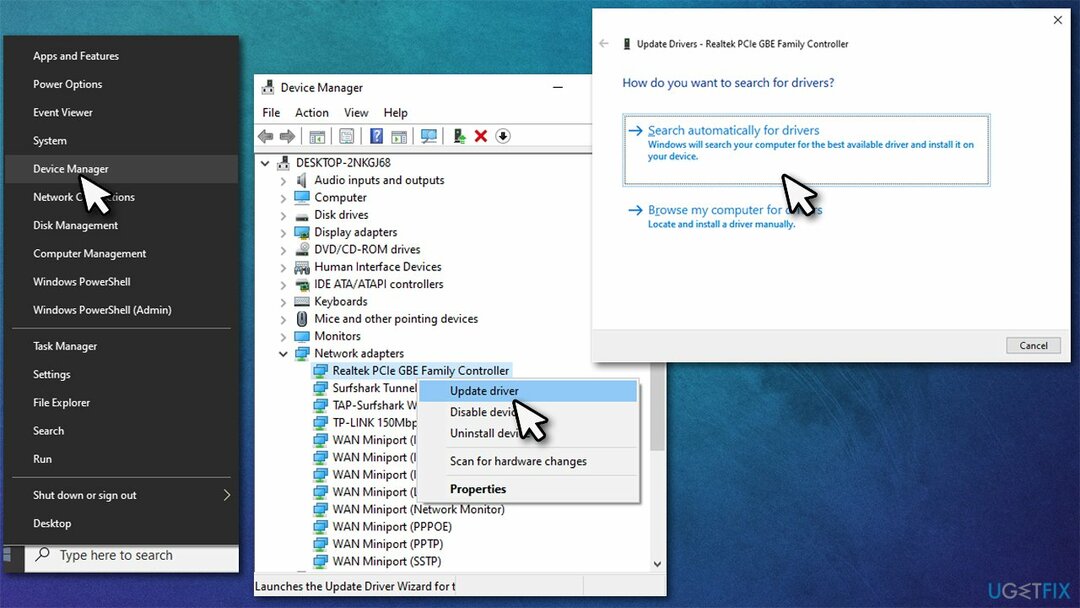
- Wacht tot de installatie is voltooid en herstarten uw pc.
Apparaatbeheer kan echter mogelijk niet de nieuwste beschikbare stuurprogramma's voor al uw geïnstalleerde hardware detecteren. Daarom moet u ofwel de website van uw apparaatfabrikant bezoeken of een automatische driverupdater gebruiken, zoals: DriverFix. U kunt dit proces niet alleen sneller doen, maar ook de integriteit van het stuurprogramma waarborgen om incompatibiliteitsproblemen te voorkomen.
repareren 2. Installeer het problematische stuurprogramma opnieuw
Om een beschadigd systeem te repareren, moet u de gelicentieerde versie van Reimage Reimage.
In sommige gevallen kunnen stuurprogramma's beschadigd raken, waardoor het apparaat defect raakt. Stuurprogramma's zijn essentiële onderdelen van elk Windows-besturingssysteem, dus u moet er altijd voor zorgen dat ze compatibel zijn en niet defect zijn. In zo'n geval is het misschien niet mogelijk om het stuurprogramma bij te werken, dus in plaats daarvan wordt het aanbevolen om het opnieuw te installeren:
- Open Apparaat beheerder nog een keer
- Klik met de rechtermuisknop op het problematische stuurprogramma
- Selecteer Apparaat verwijderen
- Kruis de... aan Verwijder de driversoftware voor dit apparaat
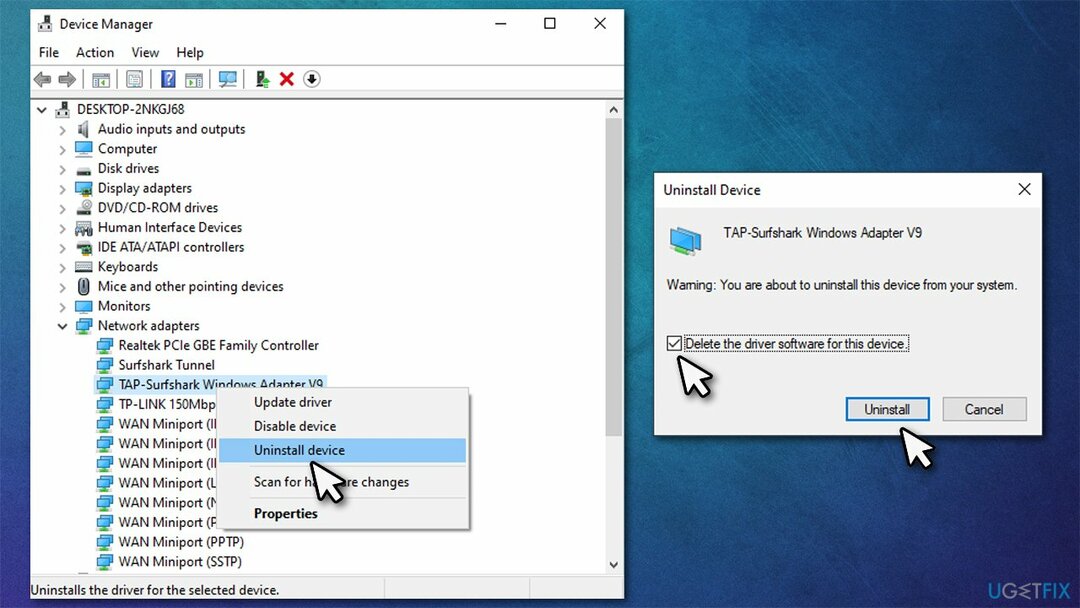
- Herstarten jouw computer.
repareren 3. Installeer de nieuwste Windows-updates
Om een beschadigd systeem te repareren, moet u de gelicentieerde versie van Reimage Reimage.
- Type Updates in Windows zoeken en druk op Binnenkomen
- Klik aan de rechterkant van het venster op Controleren op updates
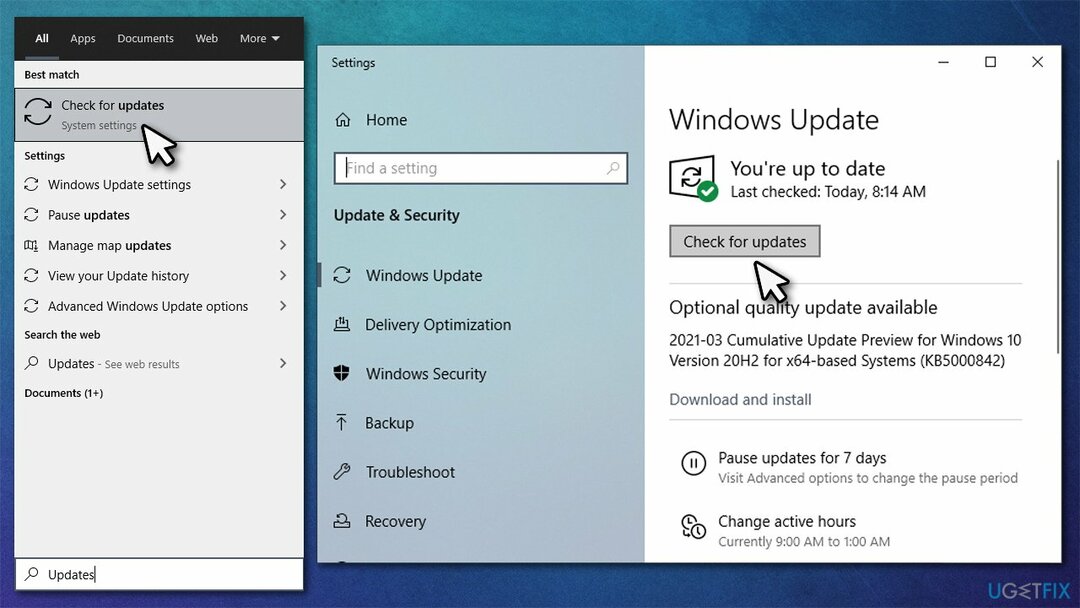
- Wacht tot Windows alle updates downloadt en installeert
- Vergeet niet ook alle optionele updates te installeren
- Herstarten uw computer en kijk of het probleem is opgelost.
repareren 4. Voer SFC en DISM uit
Om een beschadigd systeem te repareren, moet u de gelicentieerde versie van Reimage Reimage.
- Type cmd in Windows zoeken
- Klik met de rechtermuisknop op Opdrachtprompt en selecteer Als administrator uitvoeren
- Plak hier de volgende opdracht:
sfc /scannow
- druk op Binnenkomen en wacht tot de scan is voltooid
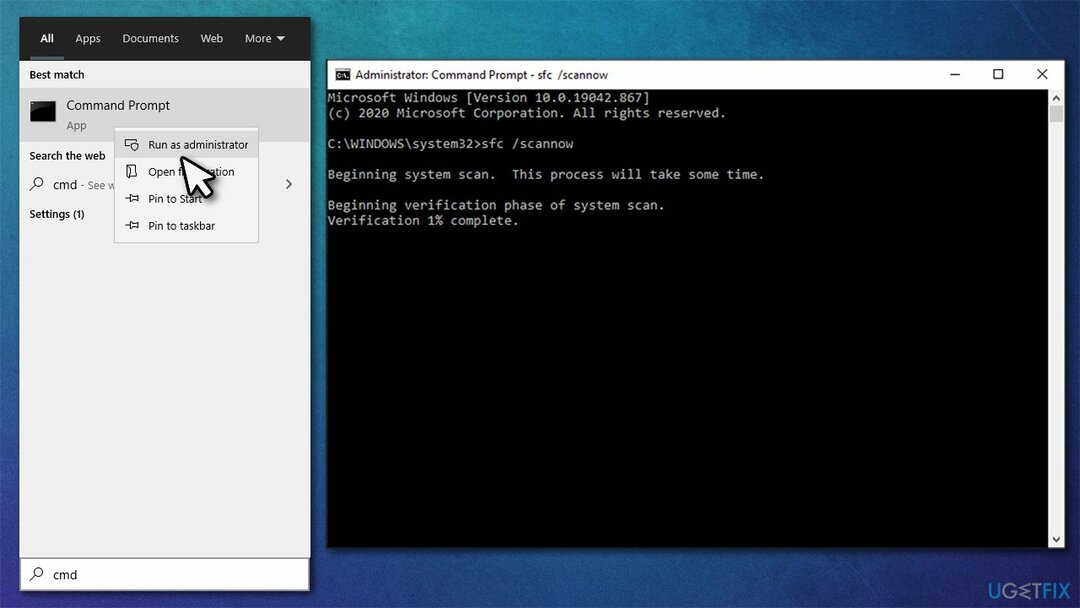
- Als je klaar bent, plak je de volgende opdrachten (vergeet niet op. te drukken Binnenkomen na elke):
DISM /Online /Opschonen-Image /CheckHealth
DISM /Online /Opschonen-afbeelding /ScanHealth
DISM /Online /Opschonen-Image /RestoreHealth - Eenmaal gedaan, herstarten uw pc.
repareren 5. Voer de probleemoplosser voor hardware uit
Om een beschadigd systeem te repareren, moet u de gelicentieerde versie van Reimage Reimage.
- Type Controlepaneel in Windows zoeken en druk op Binnenkomen
- Onder Bekijken door, kies Kleine pictogrammen en selecteer Probleemoplossen
- Ga naar Hardware en geluid
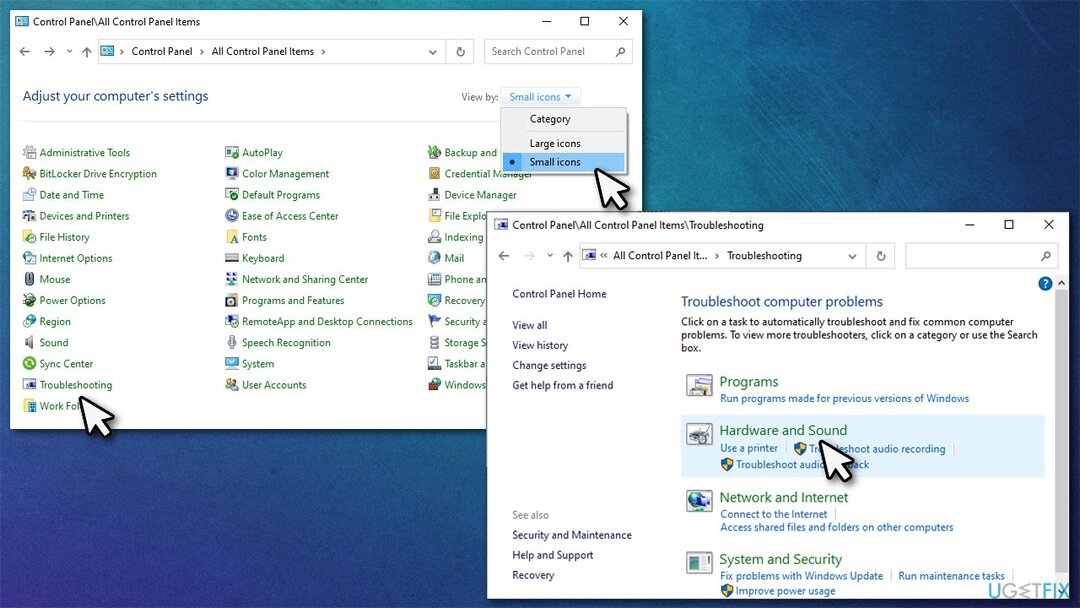
- Kies hier de probleemoplosser van het apparaat dat niet goed werkt, bijv. Netwerkadapter
- Klik Volgende en laat de probleemoplosser lopen.
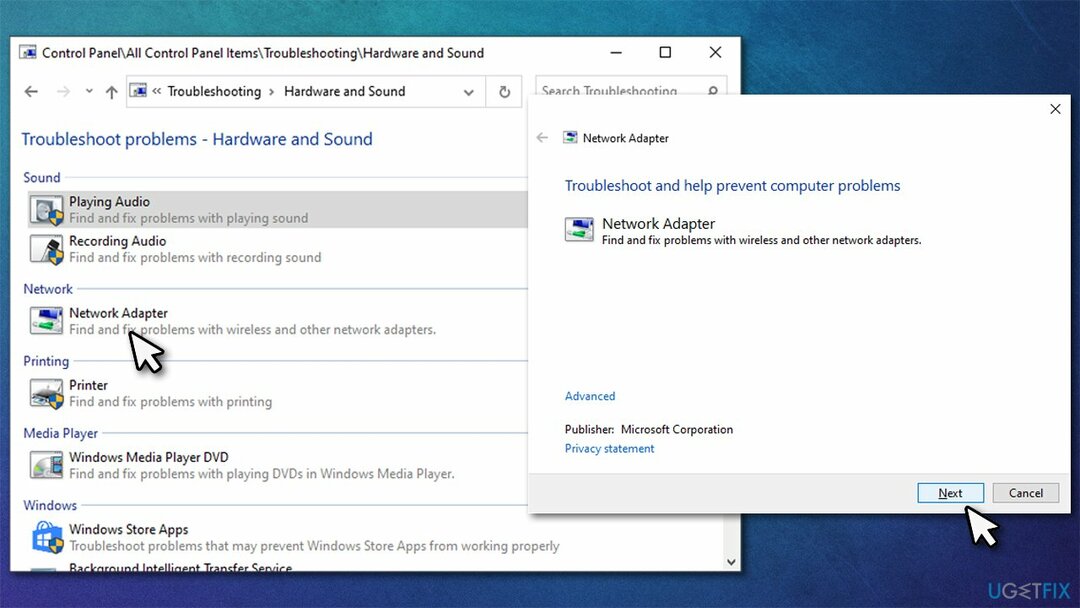
repareren 6. Controleer fysieke verbindingen
Om een beschadigd systeem te repareren, moet u de gelicentieerde versie van Reimage Reimage.
Sommige apparaten, zoals muizen of toetsenborden, zijn randapparatuur die via verschillende connectoren op de computer wordt aangesloten, zoals USB of HDMI.[3] Als het defecte apparaat dergelijke aansluitingen heeft, kunt u deze visueel op beschadigingen controleren. U dient een dergelijk apparaat ook los te koppelen en weer aan te sluiten.
Dit is echter niet altijd mogelijk omdat sommige apparaten gewoon in het moederbord zijn geïntegreerd. Een netwerkadapter is bijvoorbeeld meestal geïntegreerd, hoewel sommige gebruikers die een netwerkkaart gebruiken deze methode inderdaad kunnen proberen.
Herstel uw fouten automatisch
Het ugetfix.com-team doet zijn best om gebruikers te helpen de beste oplossingen te vinden om hun fouten te elimineren. Als u niet wilt worstelen met handmatige reparatietechnieken, gebruik dan de automatische software. Alle aanbevolen producten zijn getest en goedgekeurd door onze professionals. Hulpprogramma's die u kunt gebruiken om uw fout op te lossen, worden hieronder vermeld:
Bieden
doe het nu!
Download FixGeluk
Garantie
doe het nu!
Download FixGeluk
Garantie
Als je je fout niet hebt opgelost met Reimage, neem dan contact op met ons ondersteuningsteam voor hulp. Laat ons alstublieft alle details weten waarvan u denkt dat we die moeten weten over uw probleem.
Dit gepatenteerde reparatieproces maakt gebruik van een database van 25 miljoen componenten die elk beschadigd of ontbrekend bestand op de computer van de gebruiker kunnen vervangen.
Om een beschadigd systeem te repareren, moet u de gelicentieerde versie van Reimage hulpprogramma voor het verwijderen van malware.

Privé internettoegang is een VPN die kan voorkomen dat uw internetprovider, de regering, en derden om uw online te volgen en u volledig anoniem te laten blijven. De software biedt speciale servers voor torrenting en streaming, waardoor optimale prestaties worden gegarandeerd en u niet wordt vertraagd. Je kunt ook geografische beperkingen omzeilen en diensten als Netflix, BBC, Disney+ en andere populaire streamingdiensten zonder beperkingen bekijken, waar je ook bent.
Malware-aanvallen, met name ransomware, vormen verreweg het grootste gevaar voor uw foto's, video's, werk- of schoolbestanden. Omdat cybercriminelen een robuust coderingsalgoritme gebruiken om gegevens te vergrendelen, kan het niet langer worden gebruikt totdat er losgeld in bitcoin is betaald. In plaats van hackers te betalen, moet je eerst proberen alternatieve te gebruiken herstel methoden die u kunnen helpen om ten minste een deel van de verloren gegevens op te halen. Anders kunt u ook uw geld verliezen, samen met de bestanden. Een van de beste tools die ten minste enkele van de gecodeerde bestanden kunnen herstellen - Gegevensherstel Pro.